
கோப்புகளை சுருக்குவது என்பது பல சந்தர்ப்பங்களில் மிகவும் பயனுள்ளதாக இருக்கும். குறிப்பாக நாங்கள் மின்னஞ்சல் மூலம் கோப்புகளை அனுப்பப் போகிறோம், அவை மிகவும் கனமானவை. இடத்தை சேமிக்க இது ஒரு சிறந்த வழியாகும். இதற்காக நாங்கள் பொதுவாக மூன்றாம் தரப்பு கருவிகளைப் பயன்படுத்துகிறோம். ஆனால் உண்மை என்னவென்றால், விண்டோஸ் 10 இல் மற்ற நிரல்களைப் பயன்படுத்தாமல் கோப்புகளை சுருக்க ஒரு வழி இருக்கிறது.
இது அனைத்து விண்டோஸ் 10 கணினிகளிலும் சொந்தமாக வரும் ஒரு அம்சமாகும். எனவே கோப்புகளை சுருக்க அல்லது குறைக்க விரும்பும் போதெல்லாம் அதைப் பயன்படுத்தலாம். இந்த வழியில் மூன்றாம் தரப்பு நிரல்களைப் பதிவிறக்குவதைத் தவிர்க்கிறோம். இந்த அம்சம் எவ்வாறு செயல்படுகிறது?
உண்மை என்னவென்றால், விண்டோஸ் 10 இல் இந்த செயல்பாடு மிகவும் மறைக்கப்படவில்லை. இது சூழ்நிலை மெனுவில் காணப்படுகிறது, குறிப்பாக அனுப்பும் விருப்பத்திற்குள். எனவே, நம் கணினியில் உள்ள கோப்புகளுடன் பணிபுரியும் போது ஒரு வழக்கமான அடிப்படையில் அதைக் காணலாம். இந்த விஷயத்தில் நாம் என்ன செய்ய வேண்டும்?

முதலில் நாம் சுருக்க விரும்பும் கோப்புகள் மற்றும் கோப்புறைகளைத் தேர்ந்தெடுக்க வேண்டும். அவற்றை வைத்தவுடன், அவற்றைத் தேர்ந்தெடுப்போம், அவற்றில் ஏதேனும் ஒன்றைக் கிளிக் செய்க வலது சுட்டி பொத்தான். இந்த வழியில் சூழல் மெனு வெளியே வரும், மேலும் விருப்பங்களில் ஒன்று அனுப்பு என்பதை நாங்கள் காண்கிறோம். நாங்கள் அதைக் கிளிக் செய்கிறோம். வெளிவரும் விருப்பங்களில் ஒன்று > சுருக்கப்பட்ட கோப்புறைக்கு அனுப்பவும் (ஜிப் செய்யப்பட்டது).
அடுத்து அந்த இடத்தில் ஒரு புதிய கோப்புறையைப் பெறுவோம். இது சுருக்கப்பட்ட கோப்புகளைக் கொண்ட கோப்புறை. நாம் அதை உள்ளிடலாம், சில நிமிடங்களுக்கு முன்பு நாம் சுருக்கிய கோப்புகள் வெளியே வருவதைக் காண்போம். நாம் விரும்பினால் பெயரை மாற்றுவதற்கான வாய்ப்பு உள்ளது. இந்த கோப்பு இப்போது மின்னஞ்சல் மூலம் பகிர எங்களுக்கு தயாராக உள்ளது அல்லது நாங்கள் விரும்புகிறோம்.
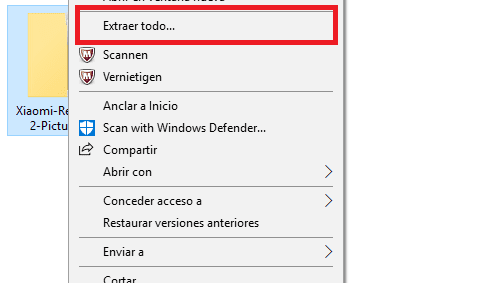
இந்த வகை கோப்பைப் பெற்றவர்கள் நாங்கள் என்றால், எல்லா கோப்புகளையும் பெறுவது மிகவும் எளிதானது. சொன்ன கோப்புறையில் வலது பொத்தானைக் கிளிக் செய்கிறோம் விண்டோஸ் 10 இன் சூழல் மெனுவில், வெளிவரும் விருப்பங்களில் ஒன்று எல்லாவற்றையும் பிரித்தெடுப்பதாகும். எனவே நாம் அந்த விருப்பத்தை கிளிக் செய்ய வேண்டும்.